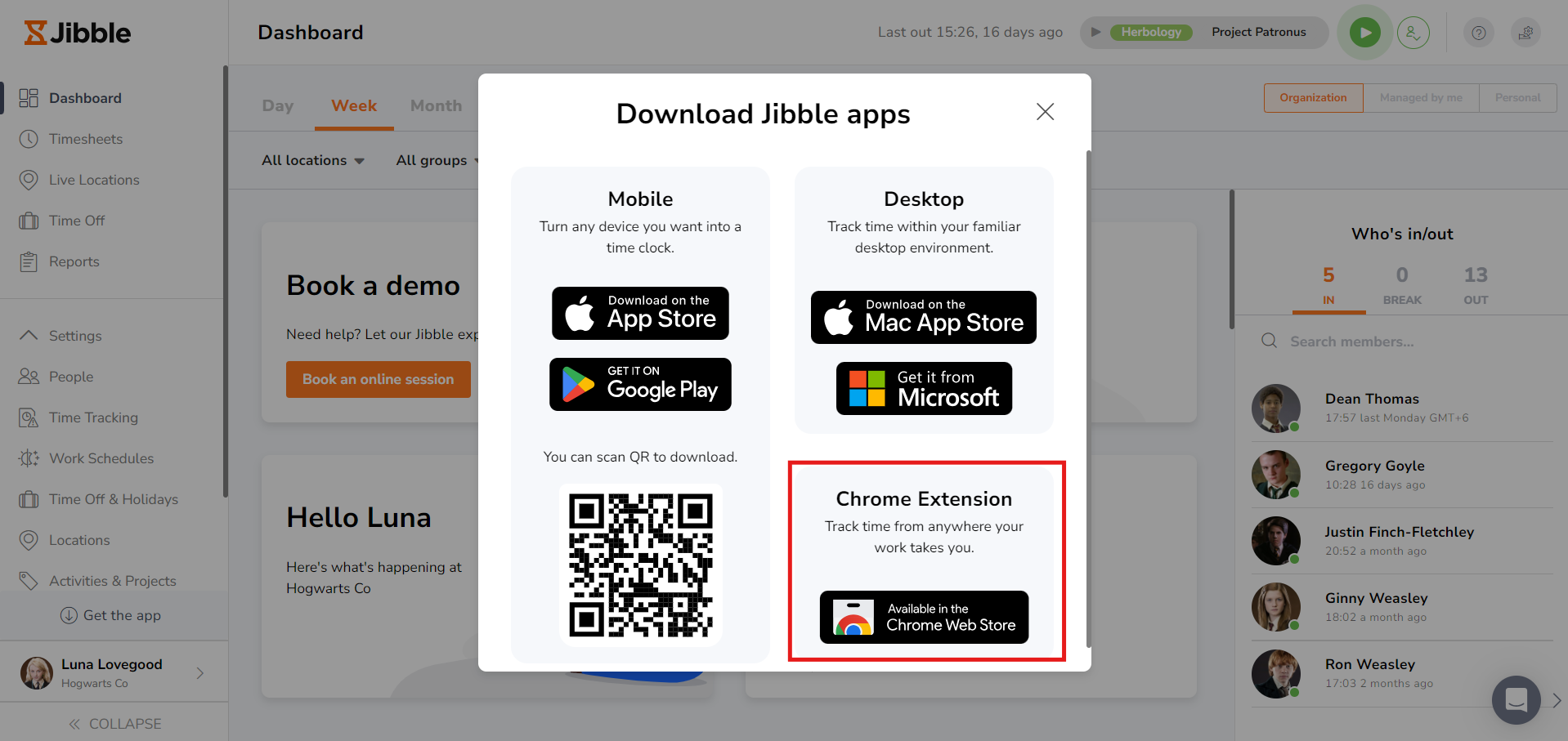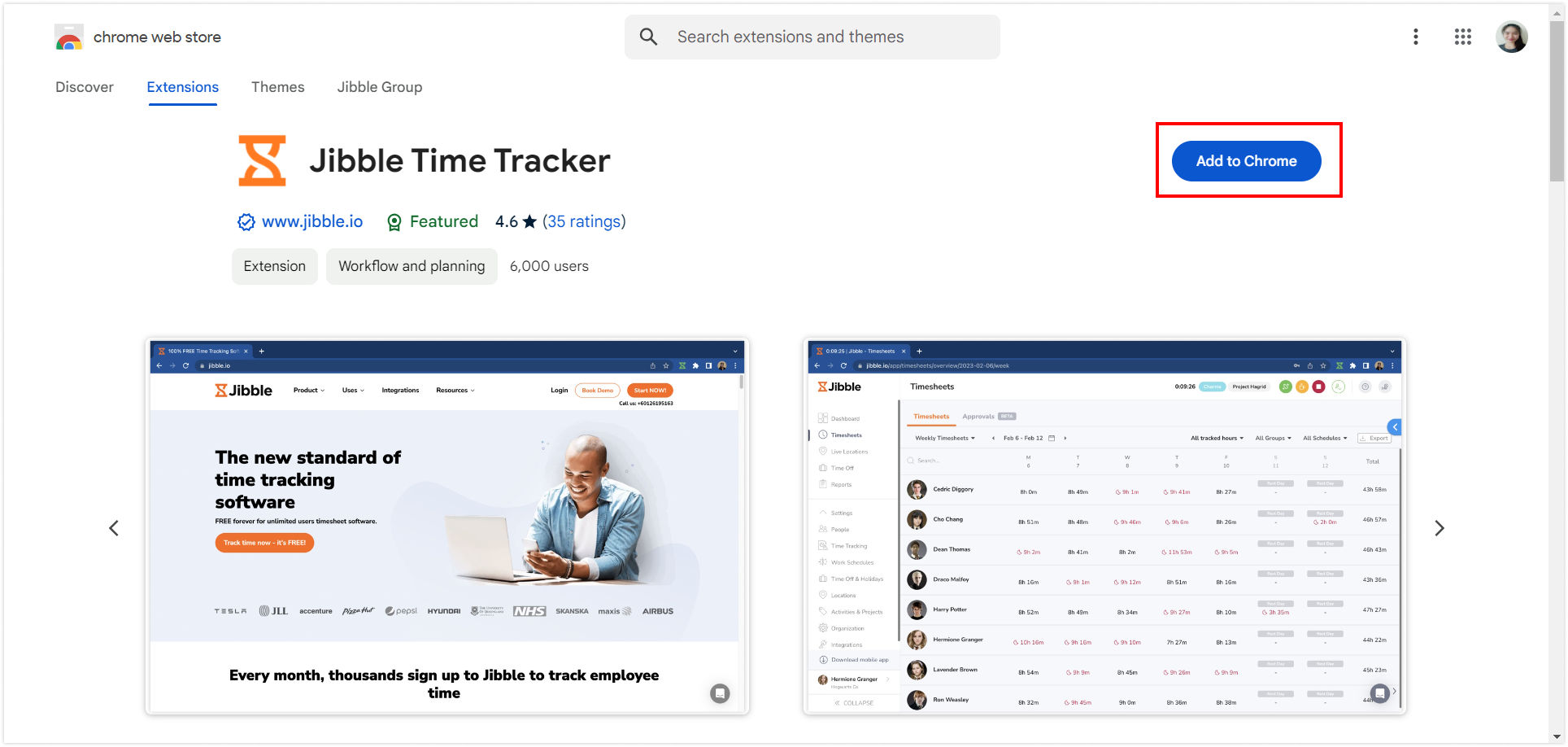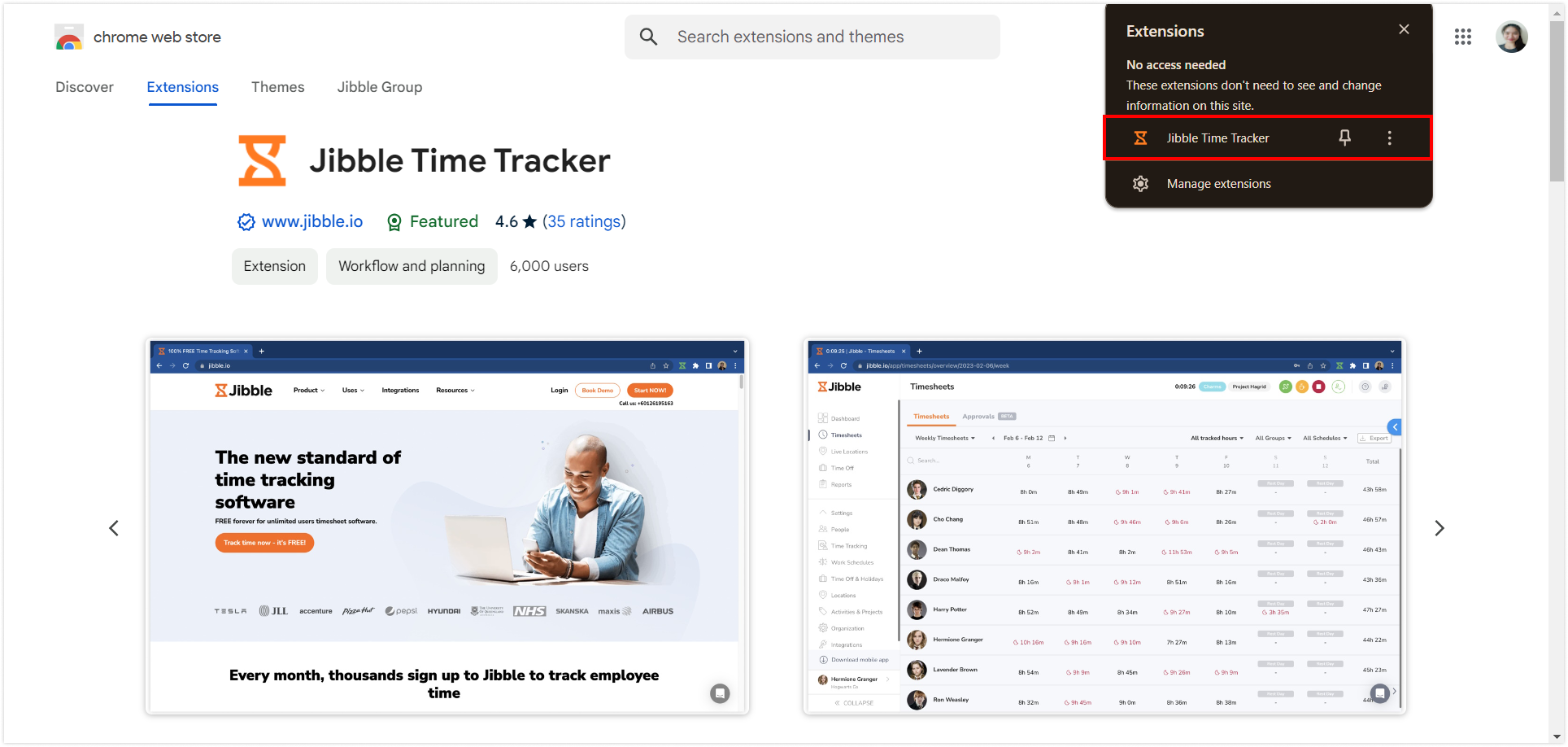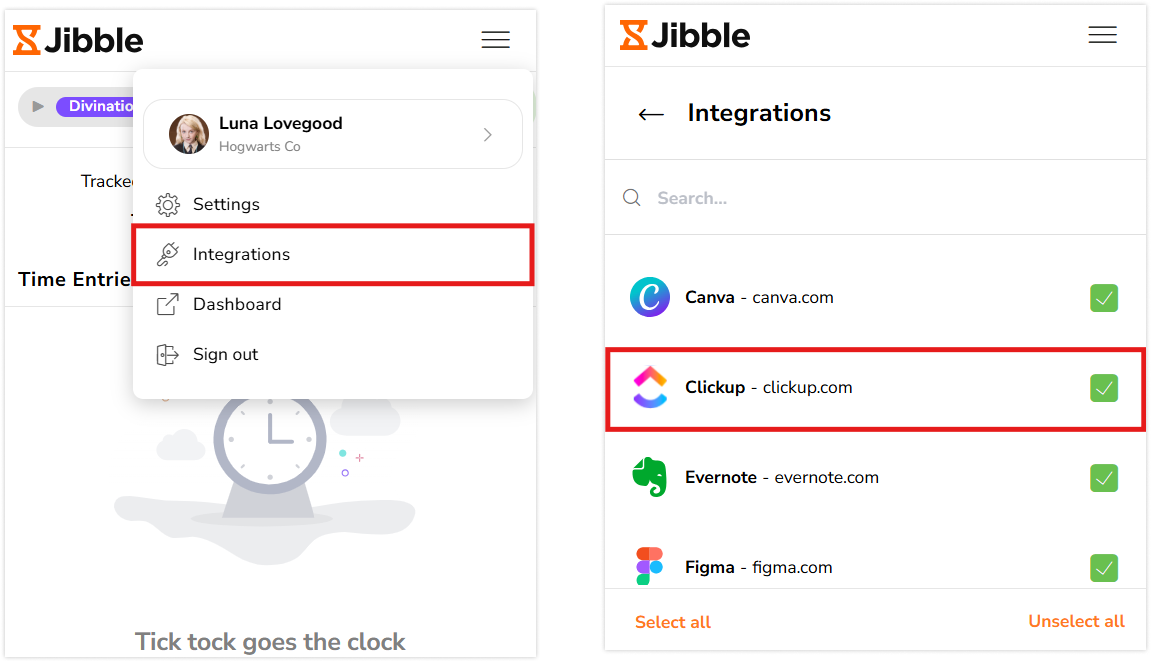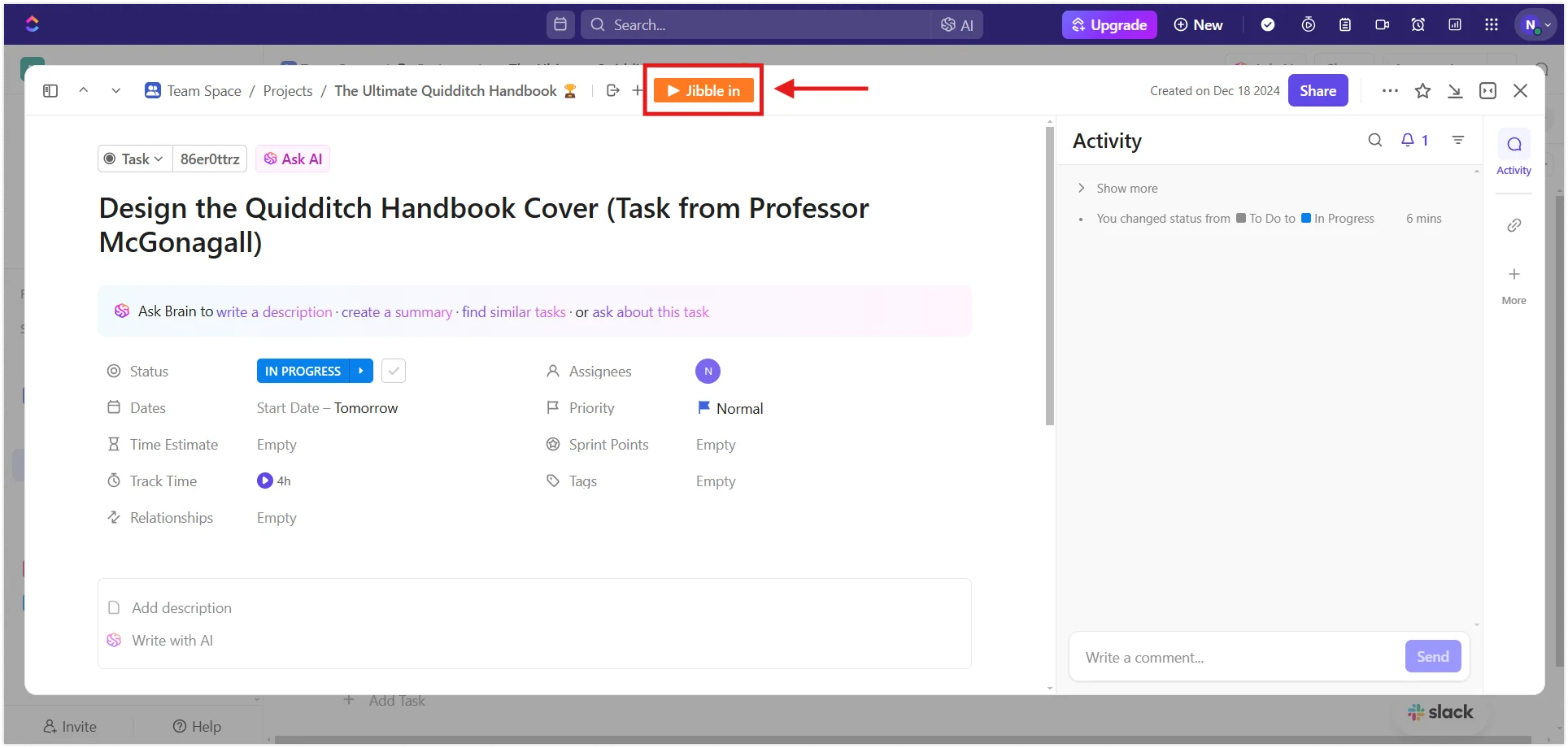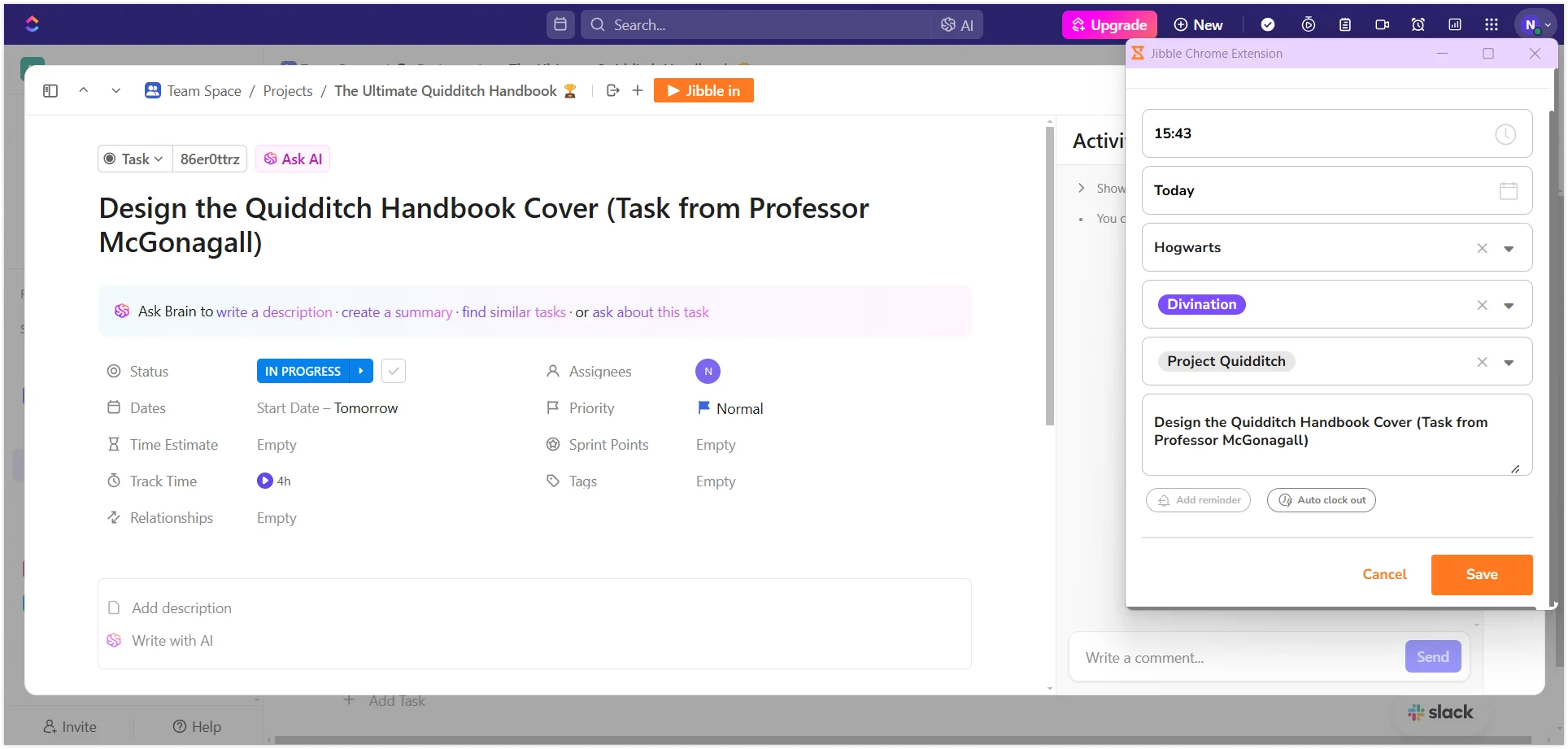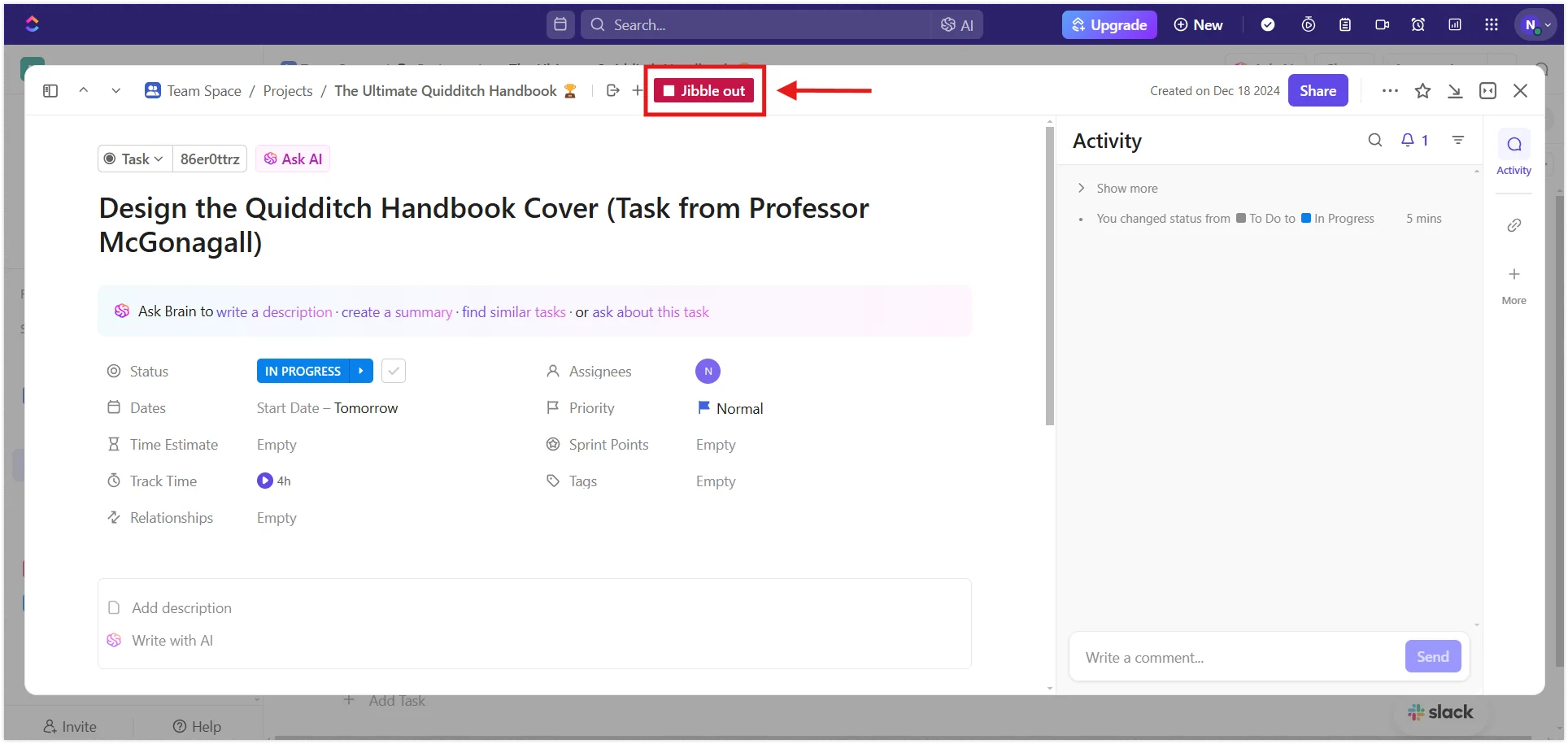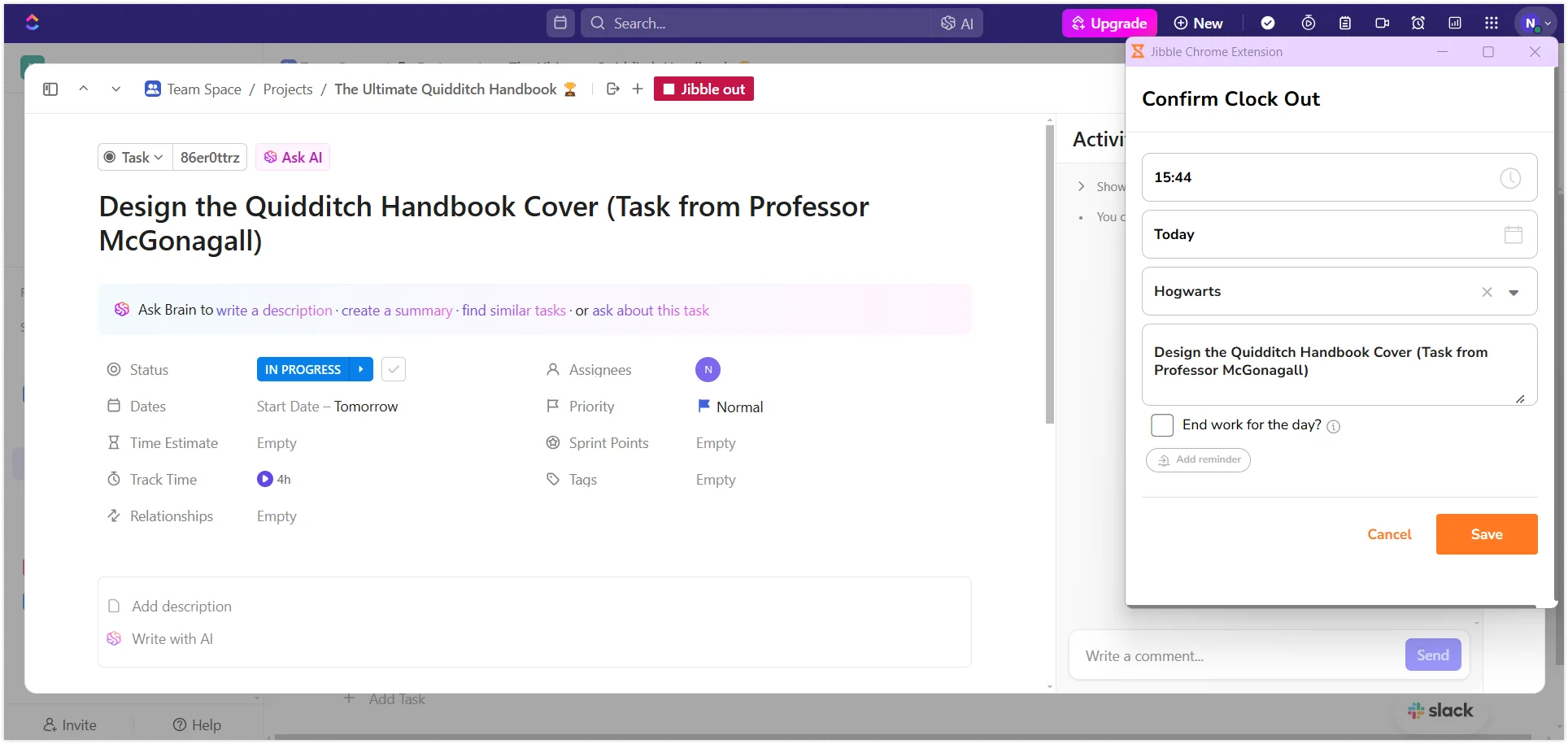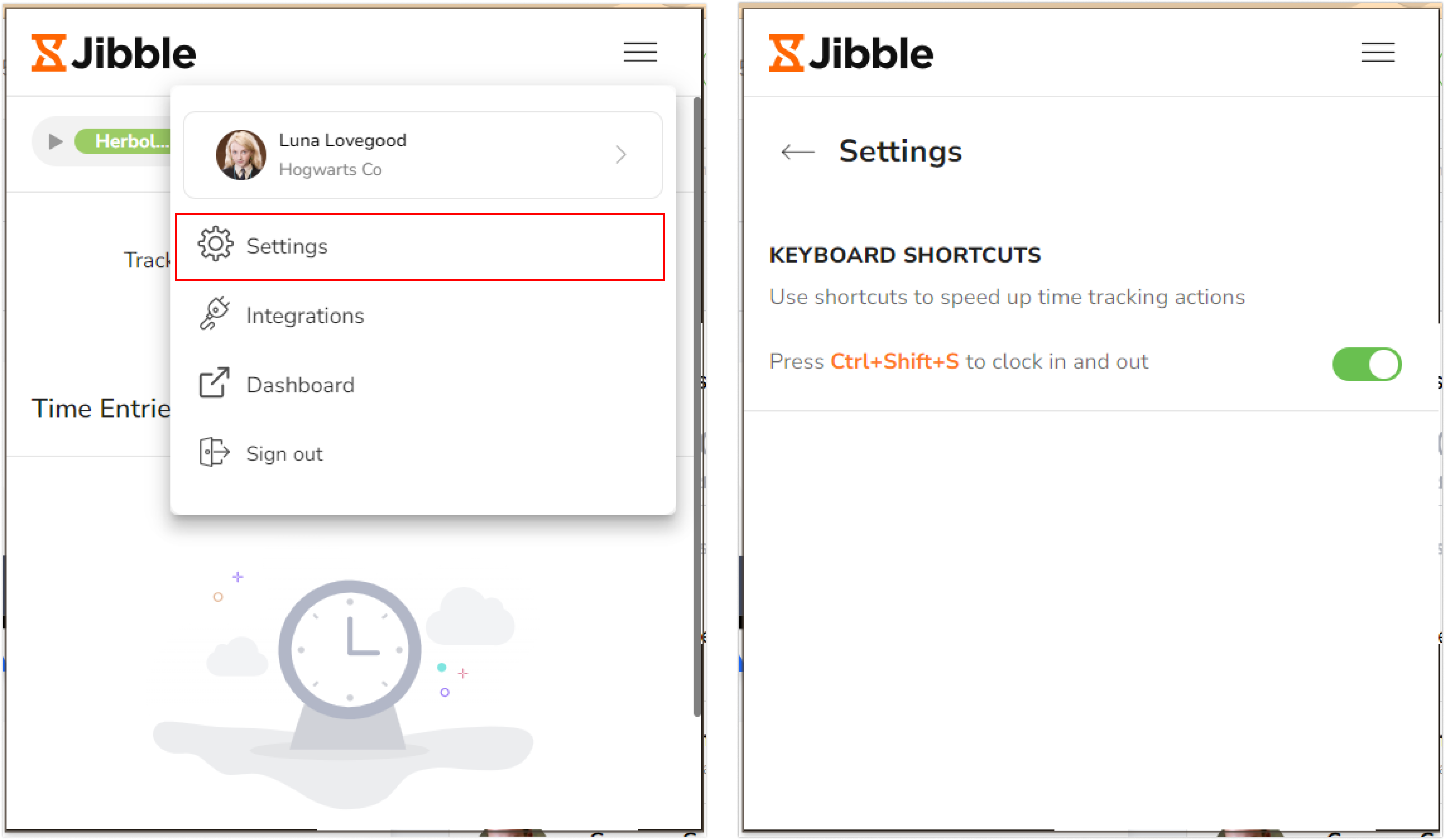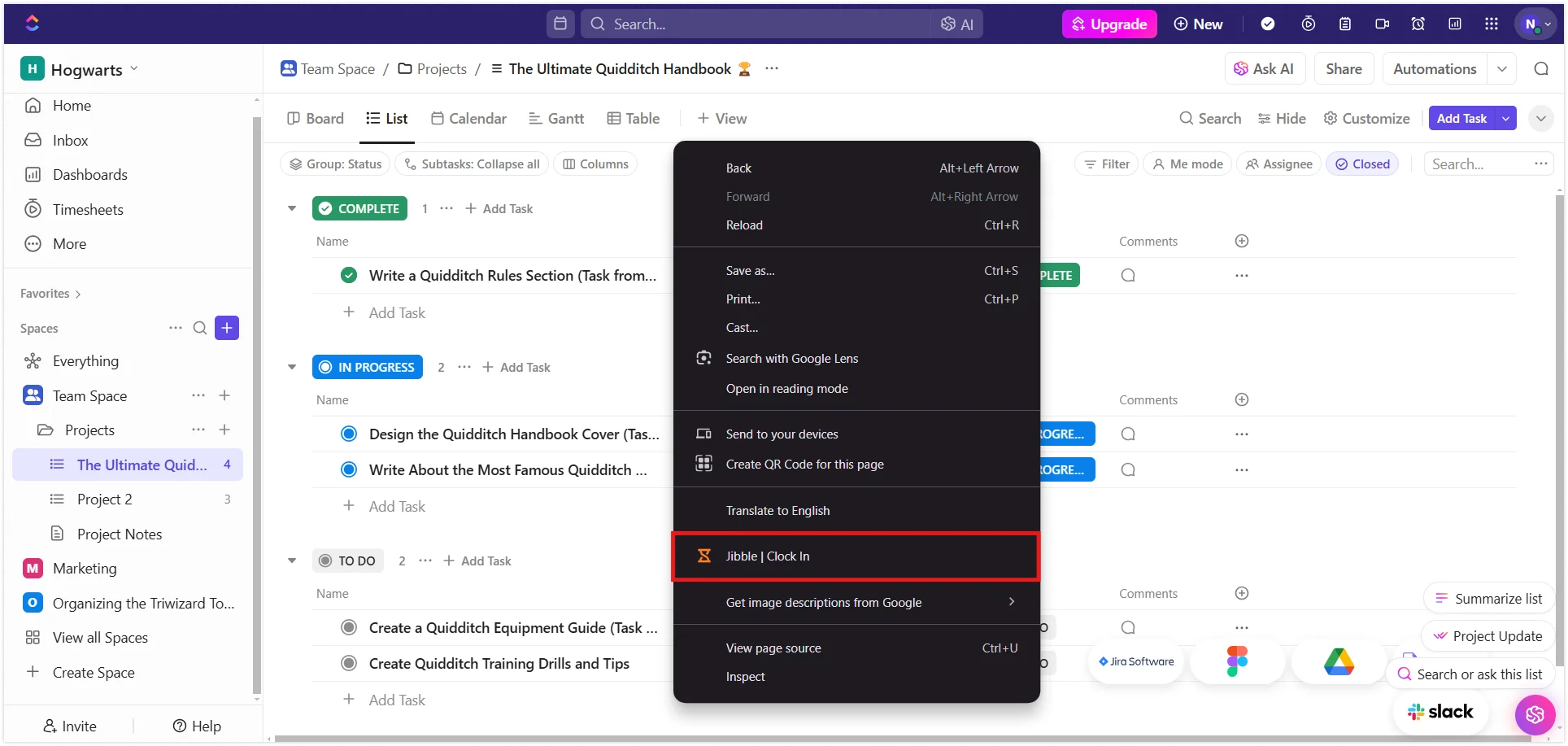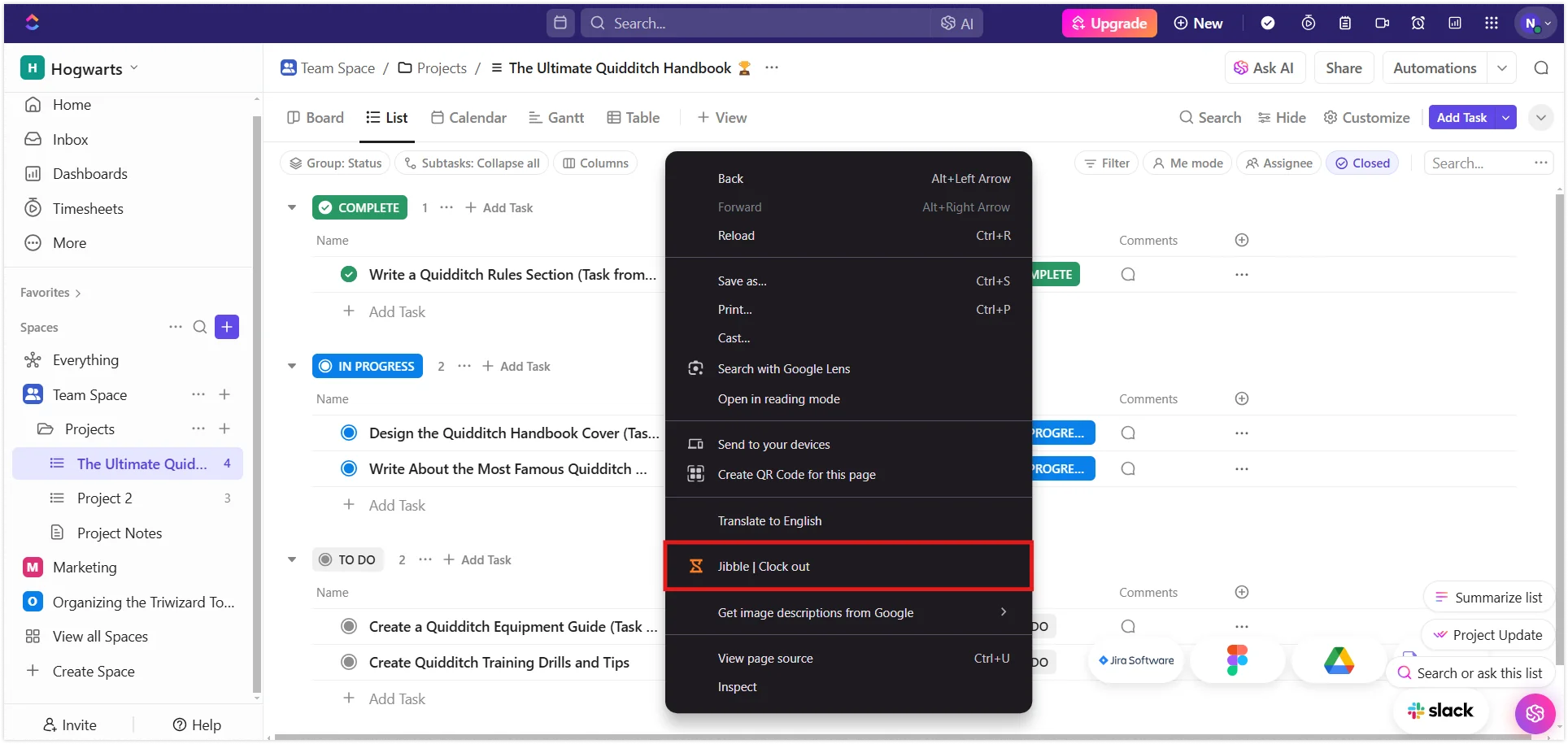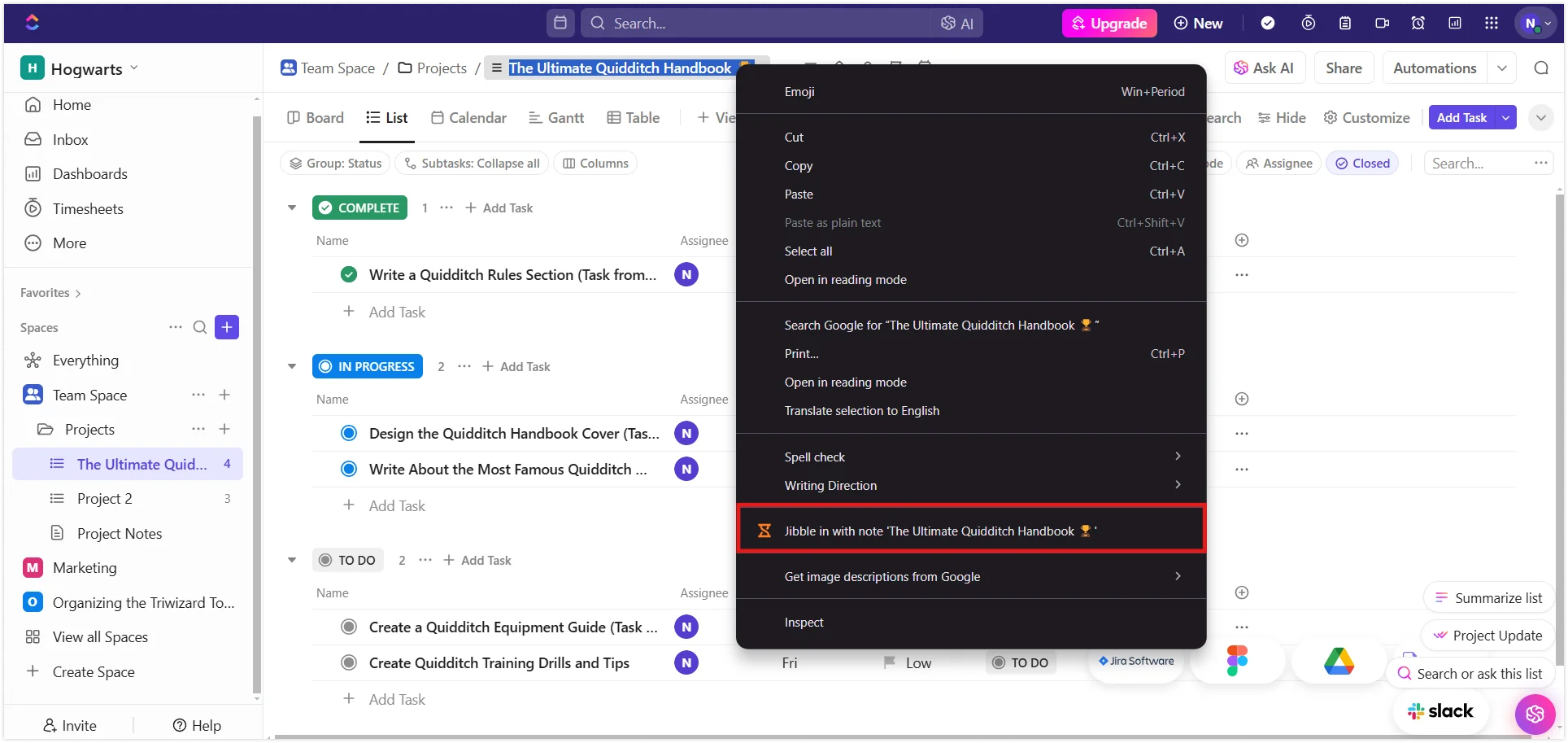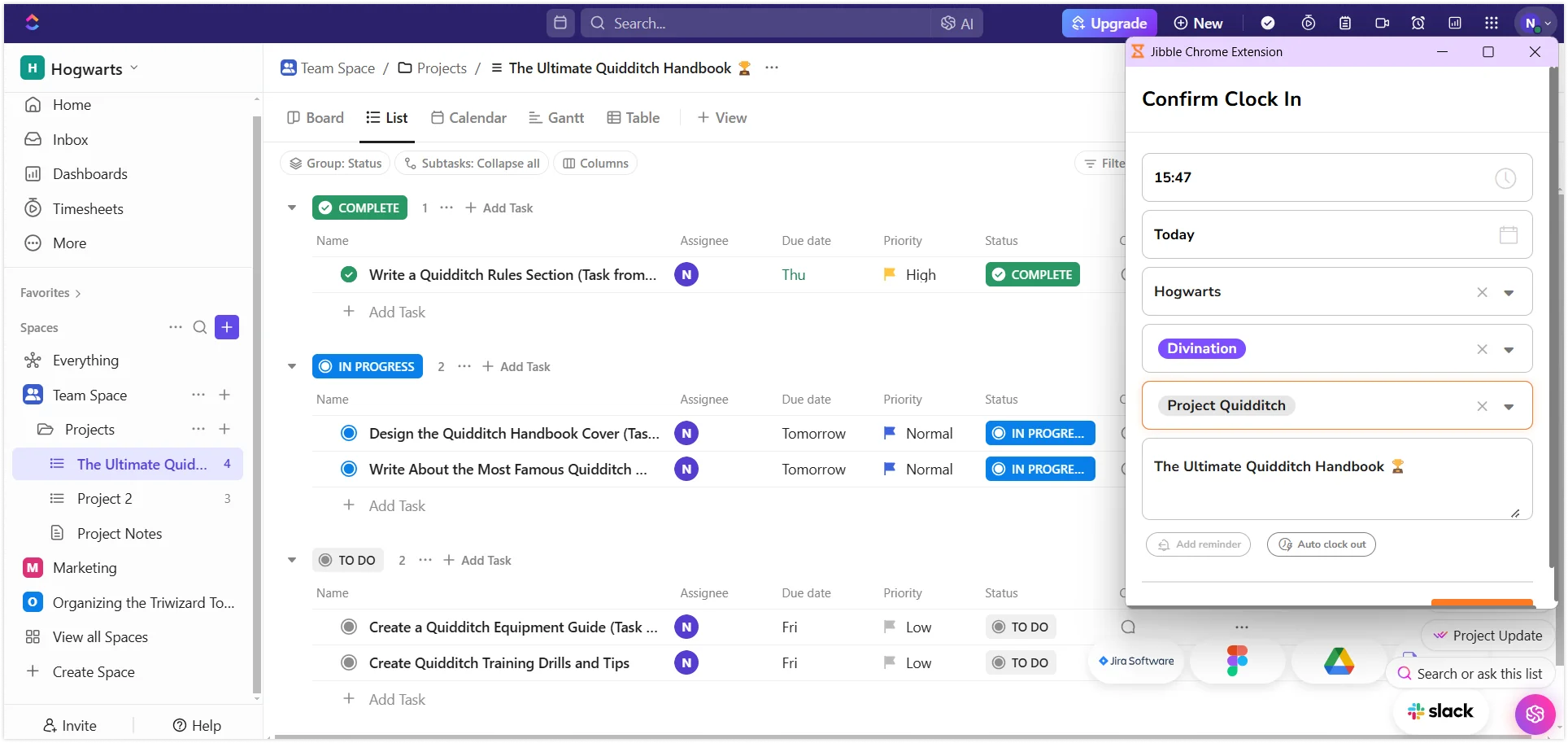Come traccio il tempo su ClickUp?
Traccia facilmente il tempo su ClickUp con l'estensione Chrome di Jibble per una gestione impeccabile di attività e progetti
Con l’estensione per il time tracking di Jibble su ClickUp, puoi monitorare e gestire facilmente il tempo impiegato in attività e progetti, aiutandoti a rimanere organizzato e a mantenere alta la produttività.
Questo articolo comprende:
Installare l’Estensione Chrome di Jibble
- Puoi aggiungere l’estensione di Jibble in questo modo:
- Installazione tramite l’app Web Jibble:
- Accedi al tuo account Jibble.
- Cerca il tasto Scarica l’app sulla tua dashboard.

- Installazione tramite l’app Web Jibble:
-
-
- Clicca su Estensione Chrome per essere reindirizzato al Chrome Web Store.

- Clicca su Estensione Chrome per essere reindirizzato al Chrome Web Store.
- Installazione direttamente dal Chrome Web Store:
- Visita il Chrome Web Store e cerca Jibble Time Tracker.
-
- Premi il tasto Aggiungi a Chrome per installare l’estensione.

- Una volta installato, l’icona di Jibble apparirà nella barra degli strumenti del browser.
- Per accedere all’estensione, clicca sull’icona del pezzo di puzzle nell’angolo in alto a destra del browser.
- Per un accesso più facile, fissa l’estensione facendo clic sull’icona della puntina accanto ad essa.

Collegare ClickUp e Jibble
- Fai clic sull’icona di Jibble nella barra degli strumenti del browser per aprire l’estensione.
- Accedi al tuo account Jibble o registrati se sei un nuovo utente.
- Accedi al menu dell’estensione facendo clic sulle tre linee orizzontali nell’angolo in alto a destra.
- Dal menu a discesa, seleziona Integrazioni.
- Assicurati che la casella di controllo accanto a ClickUp sia selezionata per abilitare l’integrazione.

Tracciare il Tempo su ClickUp
Una volta installata e collegata l’estensione di Jibble a ClickUp, puoi iniziare a tenere traccia del tuo tempo in vari modi.
- Utilizzando il timer di Jibble:
- Accedi a ClickUp e vai all’attività o al progetto di cui desideri tracciare il tempo.
- Cerca il tasto del Timer di Jibble nell’interfaccia dell’attività o del progetto.
- Fai clic su Jibble In per iniziare a tracciare il tempo.

- Se necessario, scegli l’attività o il progetto di riferimento; questi verranno precompilati nella sezione note.
- Premere Salva per avviare il timer.

- Una volta avviato il timer, il tasto diventerà Jibble Out.

- Quando hai finito, clicca su Jibble Out per fermare il timer.

- Utilizzando le scorciatoie da tastiera
- Clic sull’icona di Jibble nella barra degli strumenti del browser per aprire l’estensione.
- Nel menu dell’estensione, clicca sulle tre linee orizzontali nell’angolo in alto a destra.
- Vai su Impostazioni e abilita le Scorciatoie da Tastiera per ClickUp.

Una volta attivate, premi Ctrl+Maiusc+S (Windows) o Command+Maiusc+S (Mac) per avviare il timer. Utilizza la stessa combinazione di tasti per fermarlo.
Nota: L’ultima attività o progetto a cui hai lavorato verrà automaticamente inserito, eliminando la necessità di inserimento manuale.
- Utilizzando il tasto destro del mouse
- Fai clic con il tasto destro del mouse in un punto qualsiasi all’interno di ClickUp.
- Dal menu contestuale, clicca su Jibble | Timbra Entrata per iniziare a monitorare il tempo.

- Una volta terminato il lavoro, clicca di nuovo con il tasto destro del mouse e seleziona Jibble | Timbra Uscita per terminare la sessione.

Nota: L’attività o il progetto selezionati in precedenza verranno compilati automaticamente, quindi non è necessario aggiungere ulteriori dettagli.
- Utilizzando l’evidenziazione del testo
- Apri l’attività o il progetto del quale vuoi tracciare il tempo.
- Evidenzia il testo rilevante all’interno dell’attività.
- Fai clic con il tasto destro del mouse e seleziona Jibble | Timbra Entrata dal menu contestuale.

- La schermata di timbratura apparirà con il testo evidenziato automaticamente inserito nella sezione delle note.
- Scegli l’attività o il progetto in questione, se necessario, quindi fai clic su Salva per avviare il timer.